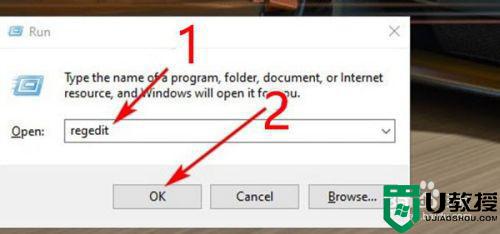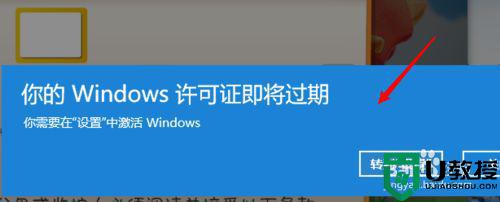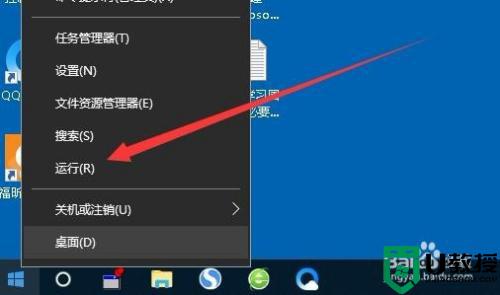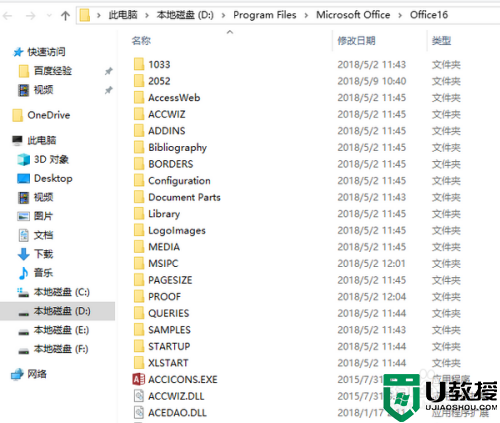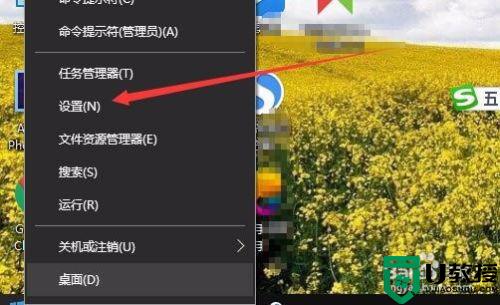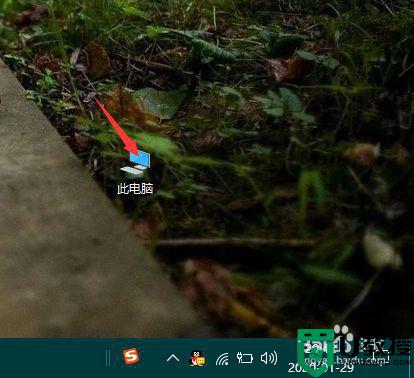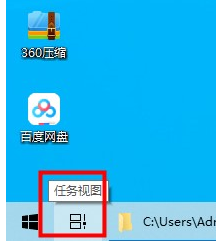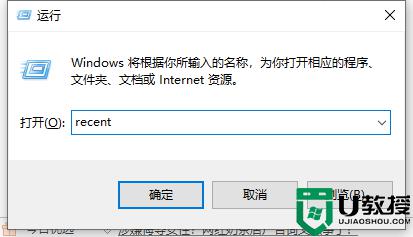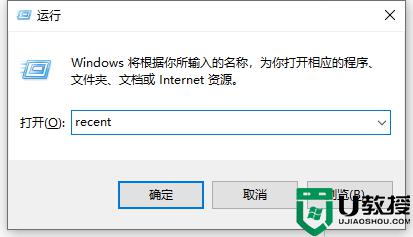win101909查看显示电池使用时间方法 win10如何查看电池使用时间
时间:2021-06-11作者:zhong
我们在使用电脑的时候,会需要查看电脑电池的使用时间,看电池剩下多少电或者是看电池也没有损耗,那么win10如何查看电池使用时间呢,查看的方法也简单,但也会有用户不知道怎么查看的,下面小编给大家分享win101909查看电池使用时间的方法。
推荐系统:windows10精简版镜像
解决方法:
1、同时按下键盘上的win+r键,输入“cmd”,然后按下车,打开命令行窗口。
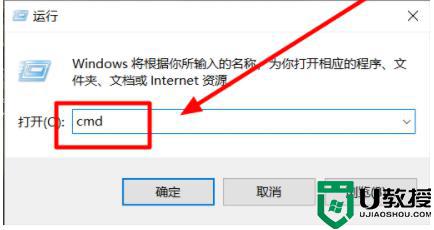
2、在命令窗口中,输入“Powercfg /batteryreport”指令。然后按下车键。
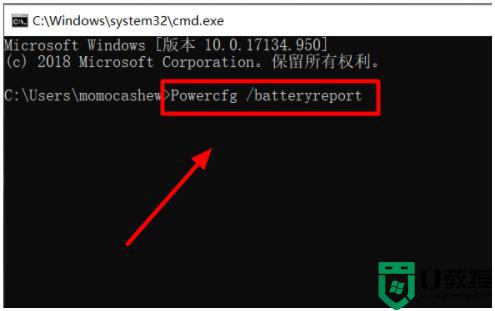
3、回车之后,下方会出现“电池使用报告保存在xxx”的字样。
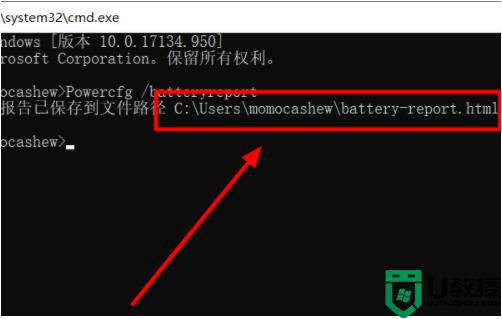
4、打开刚才出现的保存路径,找到“battery-report”文件双击打开。
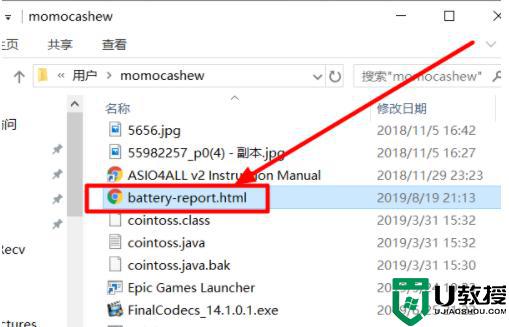
5、打开之后,在“recent usage”一栏可以看到最近的电池使用时间。
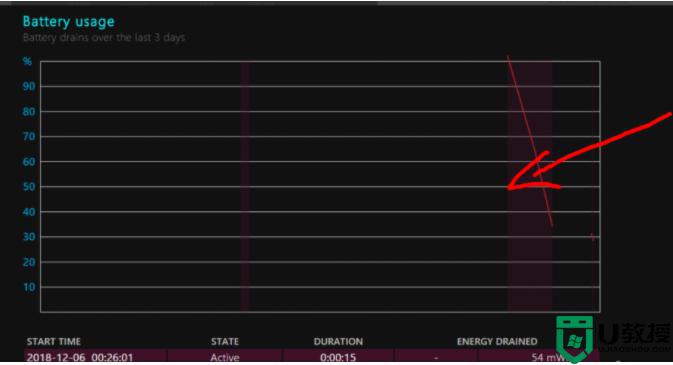
6、向下翻动页面。在“battery life estimates”一栏中,就可以看到电池的损耗以及预估寿命了。
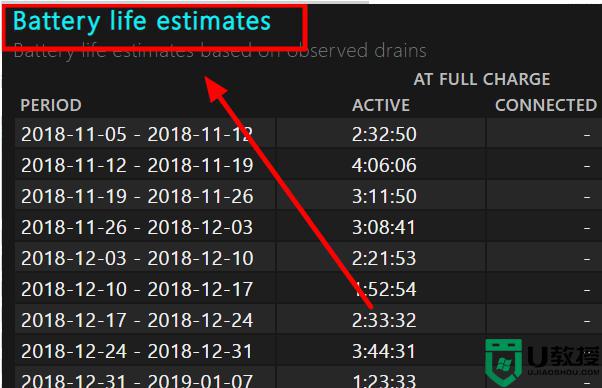
以上就是win101909查看电池使用时间的方法,有想看电池使用时间的,可以按上面的方法来进行查看。